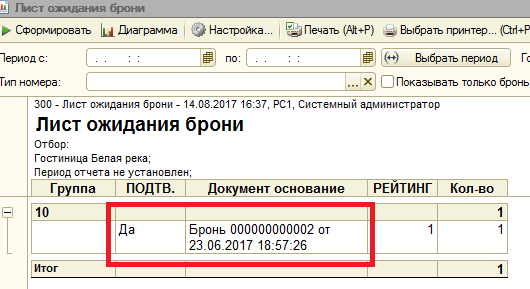Лист ожидания это инструмент который позволяет , записать в программу брони в ситуациях 100% загрузки отеля и не потерять гостей , так как данные брони не влияют на загрузку . Так же у брони есть рейтинг который позволит выбрать более выгодного гостя.
Как это работает (краткое руководство).
- 1.Нужно настроить специальный статус брони "В листе ожидания", где включить флаг "В списке ожидания".Этот флаг включается для специального не действующего статуса брони, который означает, что есть заявка от клиента, которую пока нельзя удовлетворить из-за нехватки мест.
- 2. Настраивается обработка "Проверить лист ожидания брони", которая настраивается в фоновых заданиях. Обработка периодически по расписанию проверяет возможность удовлетворения каждой брони из листа ожидания и, если такая возможность появляется (после отказа или аннуляции другой брони/размещений), рассылает сотрудникам отдела бронирования уведомления.
- 3 .Далее работаем с бронями "В листе ожидания" нужно указывать "Рейтинг в листе" на закладке "Параметры".
- 4. Отчет 300 "Лист ожидания брони".
Теперь по порядку:
1. Настройка статуса брони.
Для этого нужно перейти в Номерной фонд,Справочники. Статусы, Статусы брони.
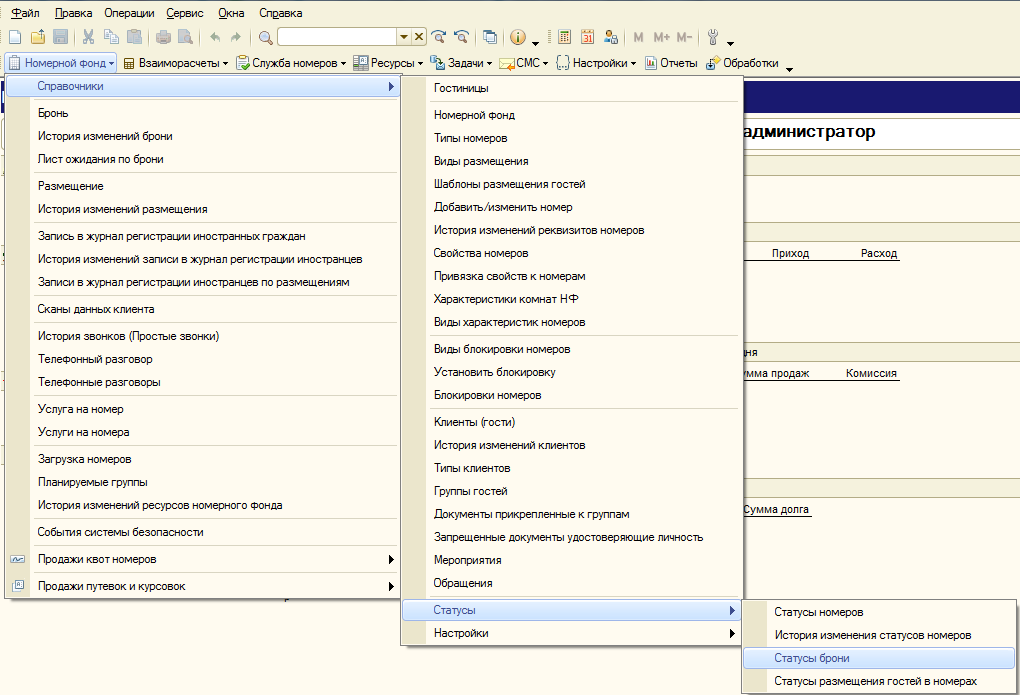 Далее нужно создать соответствующий статус
Далее нужно создать соответствующий статус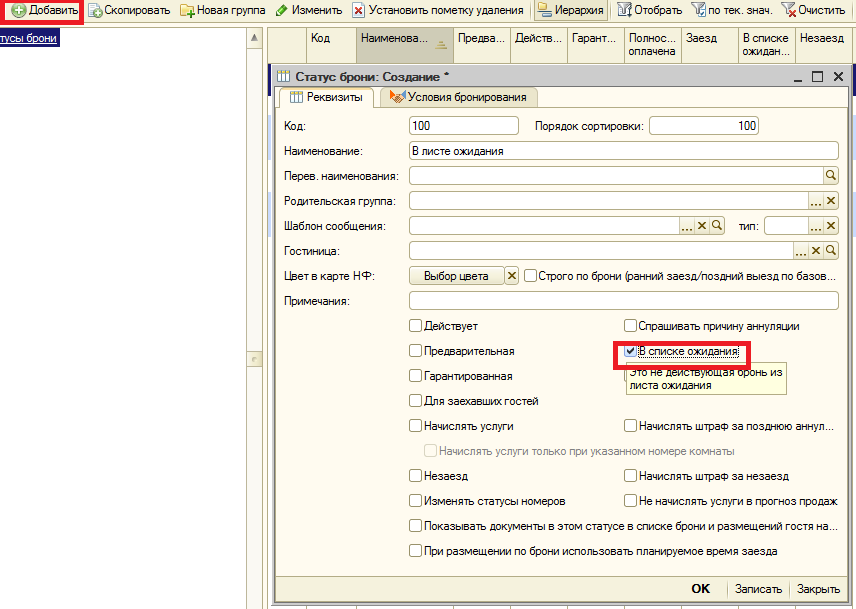
2.Настраиваем обработку.
С созданием брони закончили , теперь настроим обработку. Для этого перейдите на главную страницу и нажмите Обработки , проверьте наличие обработки в справочнике , если ее нет , то нужно добавить. Указываем наименование , в поле "Обработка " - выбираем CheckReservationWaitingList - Проверить лист ожидания брони .
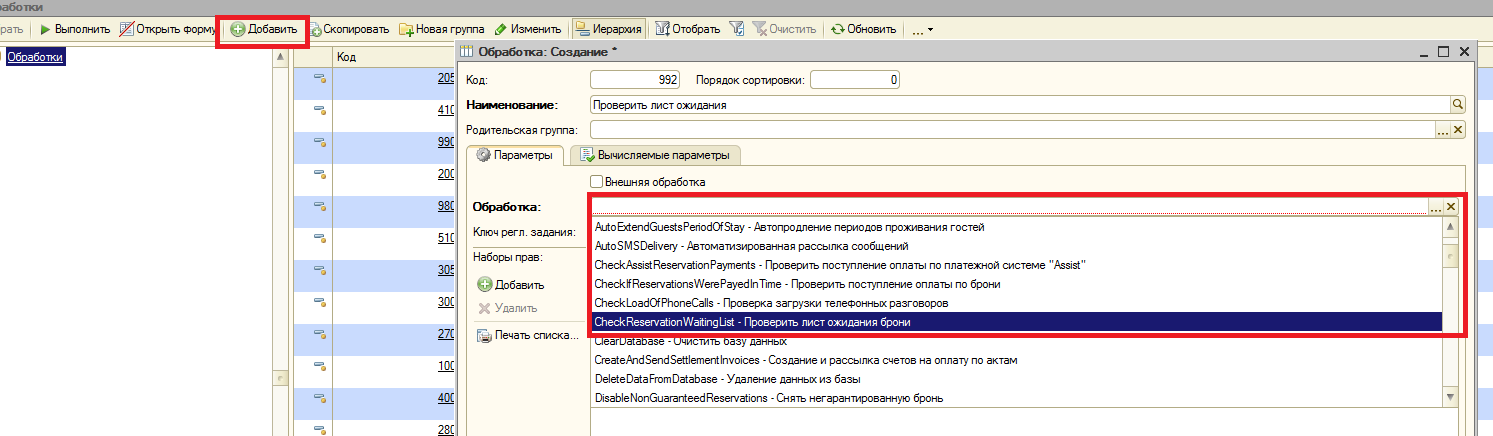
Указываем ключ регламентного задания.
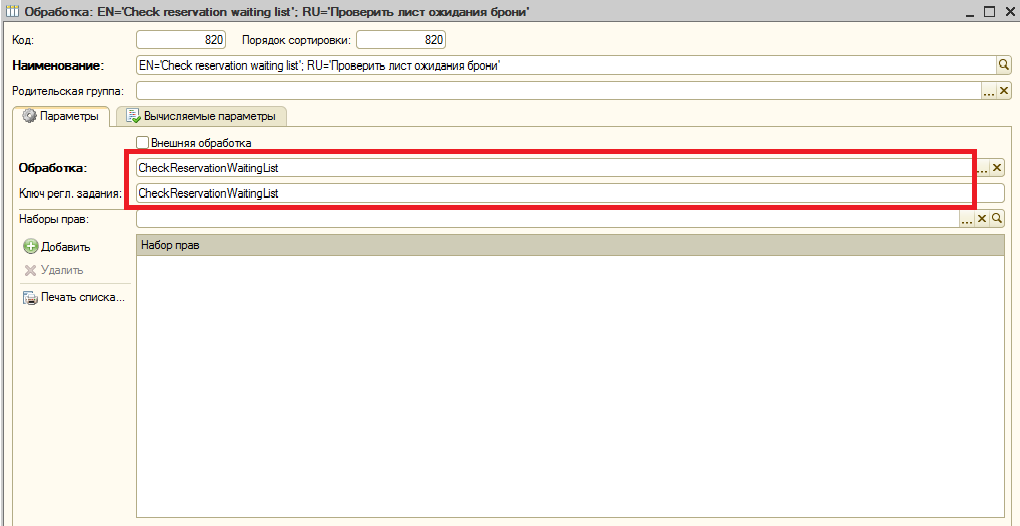
Далее нажимаем "Открыть форму" и устанавливаем параметры Гостиница и Отдел бронирования ,для того чтобы обработка делала рассылку броней из листа ожидания , для которых появились номера. Соответственно брони будут приходить , тем сотрудникам у которых в настройках указан нужный отдел.
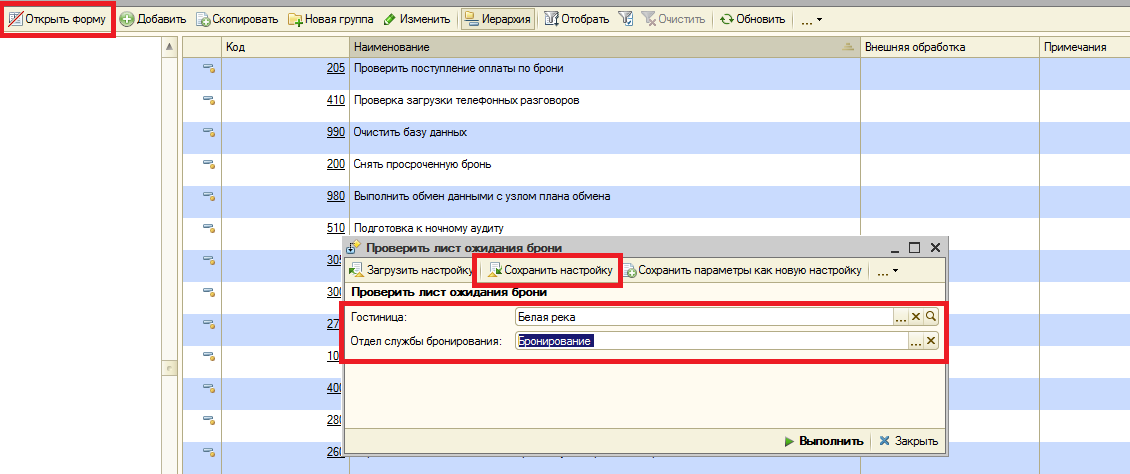
После того как вы произвели настройки, нужно перейти в Консоль управления фоновыми заданиями и настроить расписание работы обработки. Настраивается как стандартное фоновое задание , смотри ссылку https://support.1chotel.ru/knowledge_base/item/76688 . В результате должна получиться вот такая настройка .
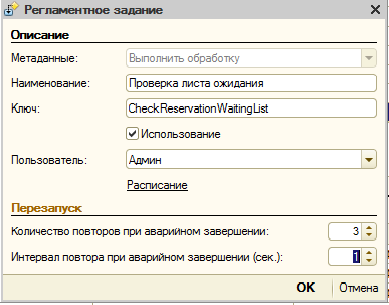
3. Брони со статусом "В листе ожидания "
Для отправки брони в лист ожидания необходимо у неё установить статус "В листе ожидания"
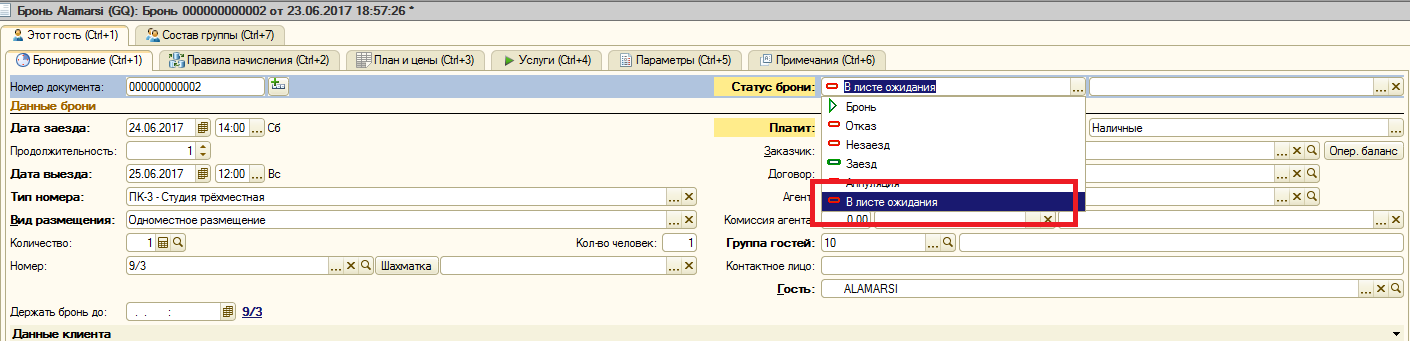
Далее у брони на вкладке "Параметры" есть поле "Рейтинг в листе". В это поле нужно вручную вписать любое значение рейтинга. Т.е. если бронь приоритетная, то рейтинг 1, если менее приоритетная, то 2. Это значение нам необходимо для работы отчёта в случае, когда одновременно можно подтвердить несколько броней на один и тот же период.
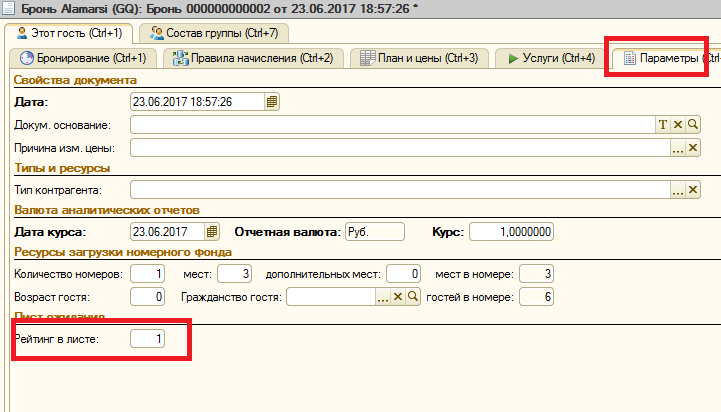
Каждый день будет выполняется фоновая обработка, которая проверяет брони в статусе "В листе ожидания".
И если освободилось место бронисту будет приходить сообщение.
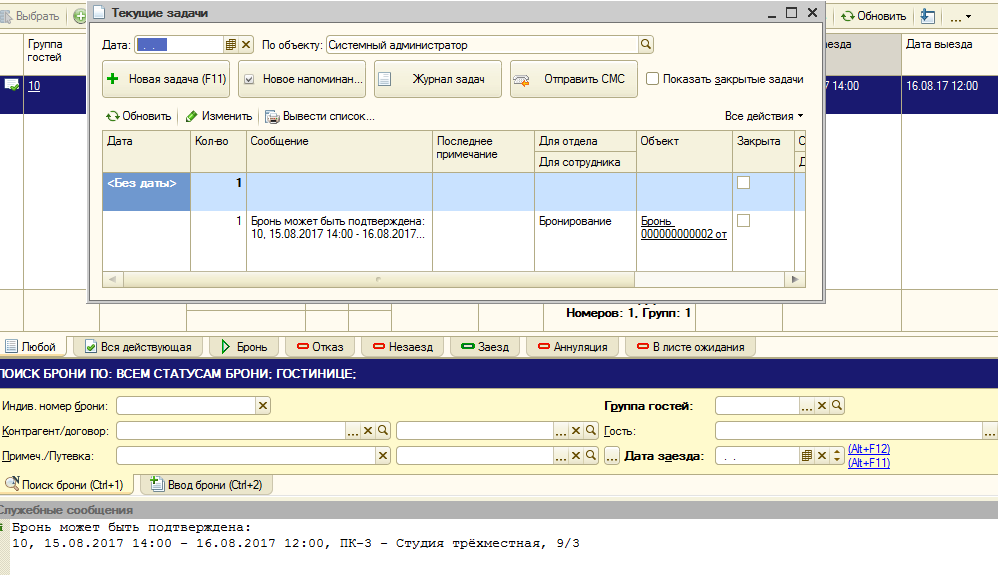
4. Отчет 300 "Лист ожидания брони".
Для контроля такие брони можно подтвердить через отчёт №300, в котором программа ответит, какие брони, находящиеся в листе ожидания можно подтвердить. У таких броней в поле "Подтв." будет стоять "Да". Далее открываем бронь и меняем её статус с "В листе ожидания" на "Бронь".